Windows 10/11 – удобна для пользователя, имеет привлекательный дисплей и множество функций персонализации; однако некоторые пользователи сталкиваются со случайными проблемами чёрного экрана. Как исправить эти проблемы с черным экраном, кроме удаления и установки Linux?
Устранение проблем с чёрным экраном в Windows может быть таким же простым, как отключение дополнительного монитора или перезагрузка системы. Более сложные проблемы могут потребовать переустановки Windows или диагностики оборудования.
Моя цель — помочь вам устранить любые вопросы, связанные с проблемой чёрного экрана.
Что обычно вызывает проблемы с черным экраном
Черный экран в Windows 10/11 может объясняться несколькими причинами, в том числе:
- Вы используете два монитора, подключенных к одному выходу, или их соединения неисправны
- Есть проблемы с первоначальной настройкой
- Windows 10/11 находится в процессе загрузки/обновления
- Неправильная или неполная установка Windows 10
- Компьютер некорректно «просыпается» после спящего режима
- Ошибки, вызванные программным обеспечением или драйверами
- Компьютер перегревается
- Проблемы с блоком питания или другие проблемы с подключением
Windows не выводит сообщение об ошибке с черным экраном, поэтому неопытному пользователю сложно предпринять какие-то действия. Мы здесь, чтобы помочь решить проблему.
Как исправить ЧЕРНЫЙ ЭКРАН при захвате игры в OBS

Чёрный экран на нескольких мониторах
Пользователи с несколькими мониторами, подключенными к одному компьютеру, часто сталкиваются с проблемой чёрного экрана из-за проблем с отображением и подключением.
Что-то идёт не так в процессе обнаружения, и экраны глючат, потому что графический процессор не знает, какой монитор должен получать какой сигнал, или низкокачественный или неисправный кабель одного из экранов создаёт прерывистый хаос.
Другой причиной может быть просто ошибка в драйвере видеокарты или в аппаратном обеспечении самой видеокарты.
Эта проблема может возникнуть не только из-за дополнительных мониторов. Любое периферийное устройство, подключенное к компьютеру, такое как камеры, динамики, устройства Bluetooth или принтеры, может привести к проблеме с черным экраном.
Проблемы с начальной установкой Windows
Один из наиболее частых периодов, когда люди сталкиваются с чёрными экранами, приходится на первоначальную настройку Windows.
Это может произойти в процессе установки у некоторых людей или почти сразу после того, как программа завершит процесс установки.
Если это происходит во время выполнения установки, обычно она просто останавливается, что часто случается с людьми, перемещающими огромные объёмы файлов с личными данными из любой предыдущей версии Windows, которая у них была.
В этих случаях фактический процесс установки может занять ненормально много времени, и в это время может появиться чёрный экран.
Черный экран при захвате экрана OBS I Простая инструкция
Это также может означать, что процесс установки на чём-то завис. Возможно, произошла ошибка или какой-то сбой, и по какой-то причине больше ничего не происходит.
Трудно указать разницу между настройкой, которая занимает много времени, и настройкой, которая на самом деле застряла и никуда не двигается.
Хорошее эмпирическое правило – проверить светодиодный индикатор, чтобы убедиться, что он всё ещё мигает. Если это так, процесс установки, вероятно, всё ещё происходит и требует много времени. В противном случае, компьютер завис.
Установка Windows 10/11 не должна занимать больше трёх часов, но некоторые говорят, что у них это заняло до шести часов. Если ваш компьютер показывает чёрный экран более трёх-шести часов, – он завис.
Это рекомендуемое количество времени после некоторых исследований, но оно каким-то образом противоречит моему собственному опыту.
Лично я никогда не сталкивался с таким долгим временем установки. Одна из причин заключается в том, что при более медленном интернет-соединении скорость загрузки может замедляться. Я заметил, что среднее время установки на всех компьютерах, на которых я выполнял установку, составляет меньше 1 часа. Это с самого начала процесса и до тех пор, пока у вас не будет работающего рабочего стола.
Если это занимает больше 3 часов, я предлагаю вам подумать об обновлении вашего оборудования.
Windows 10/11 находится в процессе загрузки/обновления
Это идёт рука об руку с пунктом «начальная настройка» выше, но это также может произойти во время обновлений. Если обновления занимают исключительно много времени, может появиться чёрный экран, или если есть сбой или проблема с обновлением.
Неправильная или неполная установка Windows 10
Неполная или ошибочная установка Windows обычно вызвана неисправными установочными файлами или носителями. Другой причиной могут быть аппаратные сбои при распаковке и установке файлов операционной системы.
Возможно, всё выглядело так, как будто всё в порядке, и компьютер мог работать без проблем после установки. Однако, как только пользователь снова включает компьютер после его первого выключения, появляется черный экран, это может означать, что установка прошла не так успешно, как казалось.
Компьютер неправильно «проснулся» после спящего режима
Некоторые пользователи сообщают, что сталкивались с черным экраном, когда пытались разбудить свои компьютеры после пребывания в спящем режиме, особенно если они находились в спящем режиме в течение достаточно долгого времени.
Почему-то Microsoft ничего не говорит о том, почему это происходит.
Ошибки, вызванные программным обеспечением или драйверами
Ошибки, связанные с поврежденным или неправильно загруженным драйвером, также могут привести к тому, что в Windows 10/11 возникнут проблемы с чёрным экраном, причём распространенными виновниками являются программные сбои.
В случае программного обеспечения это чаще всего происходит с некоторым типом программного обеспечения, которое при открытии автоматически занимает весь экран. (Медиаплееры и игры выглядят самыми «большими преступниками».)
Если проблема связана с программным обеспечением, всё остальное в компьютере должно работать нормально, что является основным намёком на то, что это проблема программного обеспечения, а не что-то более серьёзное.
Скорее всего, это будет проблема с кодеком для медиаплееров, особенно если вы просматриваете видео в полноэкранном режиме. Это может привести к тому, что весь экран станет чёрным.
Некоторые игры глючат и также могут быть причиной сбоя программного обеспечения.
Компьютер перегревается
Любой, кто когда-либо держал ноутбук на голых бедрах в течение нескольких часов, знает, что компьютеры могут сильно нагреваться, поэтому у них есть внутренние вентиляторы, которые помогают их охладить.
К сожалению, иногда вентиляторы не включаются, когда должны, что приводит к перегреву системы, что может привести к чёрному экрану.
Иногда, если проблема связана с перегревом, компьютер перезагружается сам по себе после появления черного экрана и последующего остывания.
Настоятельно рекомендуется не класть ноутбук на бедра или на материальную поверхность, например, на кровать. Обе эти ситуации могут блокировать попадание воздуха в ноутбук для охлаждения внутренних компонентов.
Чтобы избежать этого, я рекомендую использовать охлаждающую подставку для ноутбука, которая относительно недорога, но, безусловно, будет охлаждать ваш ноутбук и продлит ему жизнь.
Проблемы с блоком питания или другие проблемы с питанием
Когда возникают проблемы с подключением или источником питания, фактическим результатом является не чёрный экран сбоя, а просто чёрный экран, как у телевизора, когда он не используется.
Это может быть вызвано отсоединением шнура питания ПК, отсоединением шнуров, соединяющих монитор или дисплеи с блоком питания, или неисправностью самих шнуров и кабелей.
Когда что-то не подключено к сети или шнуры или соединения повреждены, дисплей монитора не будет работать.
Как исправить проблему чёрного экрана
Хотя случайные ошибки чёрного экрана могут быть вызваны несколькими различными проблемами, существует также несколько различных решений этих проблем.
Первым шагом в устранении любой из них является диагностика пользователем фактической проблемы, скрытой за черным экраном.
Ниже приведён список некоторых действий, которые пользователи могут предпринять для устранения проблем после их диагностики.
Отключите другие мониторы, чтобы предотвратить появление черного экрана на нескольких мониторах.
Если вам «повезёт», проблема с несколькими мониторами или периферийными устройствами – это всё, что вызывает их проблемы с чёрным экраном, потому что это проблема с самым простым решением.
Если проблемы с черным экраном возникают из-за чего-то дополнительного, подключенного к ПК, что вызывает сбой, всё, что вам нужно сделать, это отключить всё, что может быть проблемой.
Если у вас два монитора, отключите тот, который не является жизненно важным для работы компьютера, или, если подключены динамики или принтеры, отключите их.
Для любого устройства, подключенного через Bluetooth, Windows может отключить Bluetooth и принудительно закрыть эти сопряжения.
Если это проблема, отсоединение их и перезагрузите компьютер. Иногда проблему решает простое их отключение, но для решения проблемы часто необходимо выключить и перезагрузить компьютер.
Если это проблема, следующим шагом будет определение устройства, вызывающего проблему, что должно быть простым. Было бы лучше, если бы вы подключили всё обратно к компьютеру по одному, чтобы увидеть, какое устройство вызывает проблему чёрного экрана.
Перезагрузите компьютер, чтобы устранить проблемы с первоначальной настройкой
Эту проблему может быть немного сложнее решить. Когда на этапе начальной настройки появляется чёрный экран, трудно понять, завис ли компьютер во время настройки или он полностью завис и нуждается в перезагрузке.
Вы можете следить за светодиодным дисплеем, но даже это не очень надёжный способ сказать, что происходит.
Однако, если компьютер простоял более шести часов или около того, можно с уверенностью предположить, что он, вероятно, завис и не собирается завершать настройку. В этом случае пользователи должны принудительно выключить компьютер и перезагрузить его.
Вот шаги, которые вы можете предпринять, если подозреваете, что процесс установки полностью застопорился:
- Выключите компьютер и, если необходимо, удерживайте кнопку питания в течение десяти секунд, пока он не выключится принудительно.
- Разорвите подключение к Интернету, отключив кабель Ethernet или выключив модем.
- Отключите все периферийные устройства, кроме мыши и клавиатуры.
- Отключите компьютер от сети или извлеките аккумулятор ноутбука и подождите не менее 30 секунд, чтобы вернуть аккумулятор и снова подключить шнур.
- Включите компьютер без повторного подключения к Интернету.
- Установка Windows должна начаться автоматически, но в противном случае может потребоваться обновление вручную.
Эти шаги должны сбросить процесс первоначальной настройки и быстро вернуть компьютер в нужное русло.
Windows находится в процессе загрузки/обновления
Если загрузка или обновление всё ещё выполняются, пользователям следует на некоторое время оставить ПК в покое. Если они вернутся через несколько часов и не увидят никакого прогресса, они могут выполнить шаги, чтобы исправить проблемы с первоначальной настройкой Windows, перечисленные выше.
Удалите обновления, чтобы устранить проблемы с ошибочной или неполной установкой
Если проблема связана с тем, что Windows не устанавливается полностью или неправильно, пользователям, возможно, придётся удалить обновления и снова переустановить программу с нуля, что может быть проблемой.
Таким образом, было бы полезно, если бы вы устранили неполадки во всём остальном, чтобы убедиться, что нет более простой проблемы, прежде чем прибегать к полному удалению / понижению всего и повторной загрузке.
Измените настройки гибернации, чтобы исправить неправильное «пробуждение»
Пользователям, которые замечают часто появление черного экрана после того, как компьютер находился в спящем режиме, необходимо внести некоторые коррективы в настройки гибернации, либо можно вообще отключить гибернацию.
Переключение параметра «Включить быстрый запуск» также решает эту проблему для многих пользователей, поскольку что-то в функции быстрого запуска не позволяет Windows загружаться должным образом, что приводит к появлению чёрного экрана всякий раз, когда компьютер выходит из спящего режима.
Отключение даёт компьютеру больше времени, чтобы загрузить всё правильно. Компьютеру/ноутбуку требуется больше времени для перезагрузки с отключенной этой опцией, но также гораздо меньше случаев появления чёрного экрана.
Ошибки, вызванные программным обеспечением или драйверами
Если случайные проблемы с чёрным экраном появились у пользователей после недавнего обновления Windows, причиной может быть неисправный или поврежденный драйвер.
Есть несколько различных вариантов, которые вы можете попробовать, включая отключение антивирусного программного обеспечения и обновление графических драйверов.
Однако, шаги для решения этой проблемы, рекомендованные Windows, следующие:
- Используя установочный диск Windows, перезагрузите компьютер и начните последовательность установки (возможно, вам придётся нажать несколько клавиш, чтобы это произошло.)
- Когда появится окно установщика Microsoft, нажмите «Далее», затем откройте параметр «Устранение неполадок».
- Выберите «Дополнительно».
- После того, как вы открыли Дополнительные параметры, вам нужно будет ввести больше команд.
- Введя команды и увидев, что операция выполнена успешно, извлеките диск и выключите компьютер.
- После перезагрузки проблема должна быть устранена.
Опять же, это всего лишь наброски инструкций о том, как решить эту проблему.
Если полноэкранное программное обеспечение приводит к появлению чёрного экрана, решить проблему может быть сложнее, и, в конечном итоге, это может привести к тому, что вам придётся полностью удалить программное обеспечение с ПК. Вы можете попробовать добавить его обратно после 100% удаления, но это не всегда работает.
Другой вариант может включать проверку наличия доступных обновлений программного обеспечения. Если это так, вы можете решить проблему путём обновления.
Если произошло недавнее обновление, проблема может заключаться в том, что обновление содержало ошибки или глючило. В этом случае вам может потребоваться вернуться к предыдущей или заводской версии программного обеспечения.
Дайте компьютеру остыть
Немедленное исправление перегрева – оставить компьютер в покое и дать ему остыть. Тем не менее, вы также можете заглянуть внутрь корпуса, чтобы увидеть, не может ли что-то вызвать проблемы, чтобы добраться до причины проблемы.
Также рекомендуется использовать сжатый воздух для очистки от пыли и грязи и следить за тем, чтобы вентиляторы работали.
Последние мысли о чёрном экране Windows
Несмотря на то, что в Windows 10/11 есть много замечательных вещей, случайные проблемы с чёрным экраном доставляют довольно много хлопот. К счастью, в большинстве случаев их легко исправить.
Надеемся, что это руководство поможет пользователям диагностировать проблемы с чёрным экраном и устранить их самостоятельно. Для чего-то более серьёзного пользователям может потребоваться вызвать профессионального специалиста.
Источник: windows-school.ru
Черный экран после установки программы (Черный экран и курсор Windows 7 / 8)
Бывают случаи когда Вы установили антивирус или какую-либо другую программу, после чего по ее требованию вы перезагружаете компьютер, но он уже не включается или включается, но после приветствия и надписи «Windows» кроме курсора и/или черного экрана ничего нет.
А возможно и такое: вместе с музыкой из интернета была скачена еще и программа-вирус.
Эта статья расскажет как в некоторых случаях можно устранить эту проблему.
OBS и черный экран: можно ли это исправить?
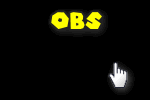
Всем доброго дня!
Для записи и трансляции видео с экрана нередко используется программа OBS Studio (она бесплатна, многофункциональна, и совместима с большинством ПО — и это большой плюс ей!). Но есть и минус: иногда при работе с ней приходится сталкиваться с одной проблемой — вместо захвата видео на экране отображается просто черный фон (т.е. ничего нет).
Собственно, т.к. вопрос довольно популярный (и я уже не раз пытался на него ответить в комментариях и Л/С) — решил набросать небольшую заметку с самыми популярными причинами подобной «загвоздки».
Заранее хочу отметить, что материал относится только к ОС Windows (Linux и macOS — заметка не учитывает!).
В помощь!
Как настроить программу OBS для записи видео с рабочего стола, веб-камеры и из игр — [см. пошаговую настройку программы]
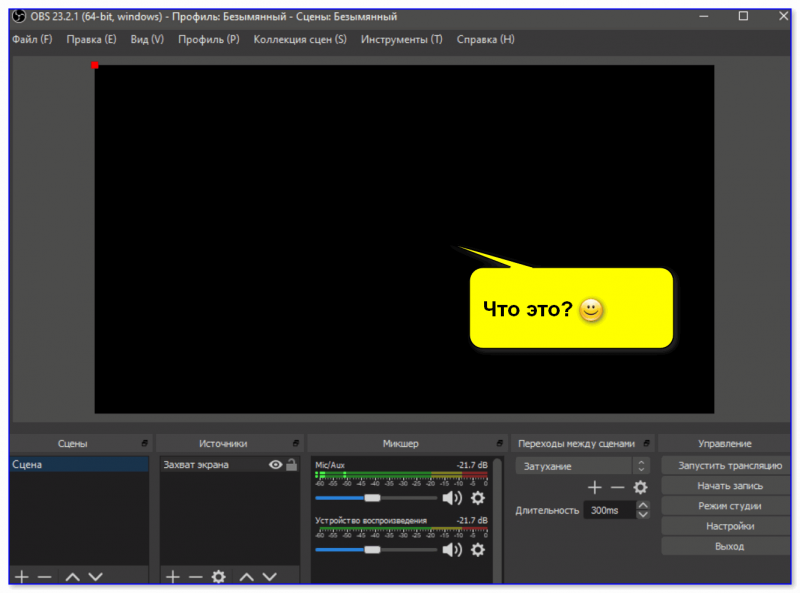
«Черный квадрат Малевича». Работе программы OBS
Что проверить, если в OBS отобр. «чернота»
Первое
Итак. Для начала я рекомендую проверить, нет ли более новой версии программы на сайте разработчика (если есть — обновитесь!).
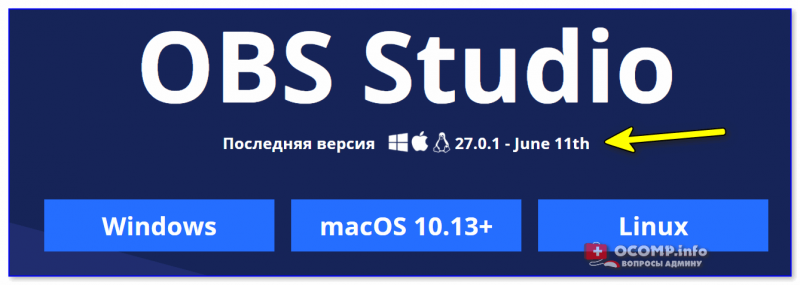
Далее попробуйте перезагрузить компьютер и запустить программу от имени администратора! (для этого достаточно кликнуть правой кнопкой мышки по значку программы на рабочем столе. )
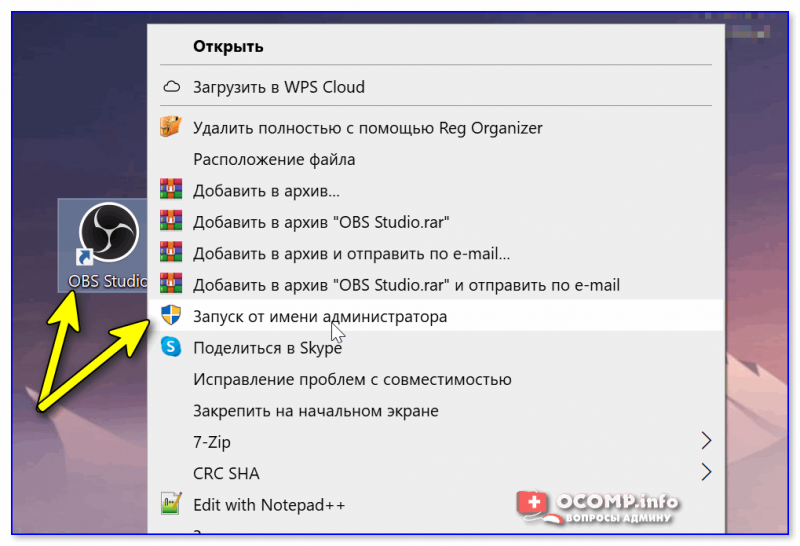
OBS Studio запуск программы от имени администратора
Второе
Эта рекомендация актуальна для тех ПК и ноутбуков, у кого две видеокарты: интегрированная (какая-нибудь IntelHD, например) и дискретная (NVIDIA, скажем).
Дело тут в том, что при каждом запуске какого-нибудь приложения — ОС Windows «решает» какую видеокарту задействовать для его работы. И может так стать, что OBS «будет» делать захват с одной видеокарты, а нужное вам приложение — запущено на другой! Разумеется, в этом случае появится черный экран.
Как это можно исправить?
-
открыть настройки драйвера NVIDIA ( в помощь тем, у кого нет значка видеодрайвера на панели задач) и указать, чтобы OBS и нужное вам приложение (игра) запускались, например, на высокопроизводительном адаптере (скриншот ниже ). Разумеется, после введения таких настроек оба приложения необходимо перезапустить;
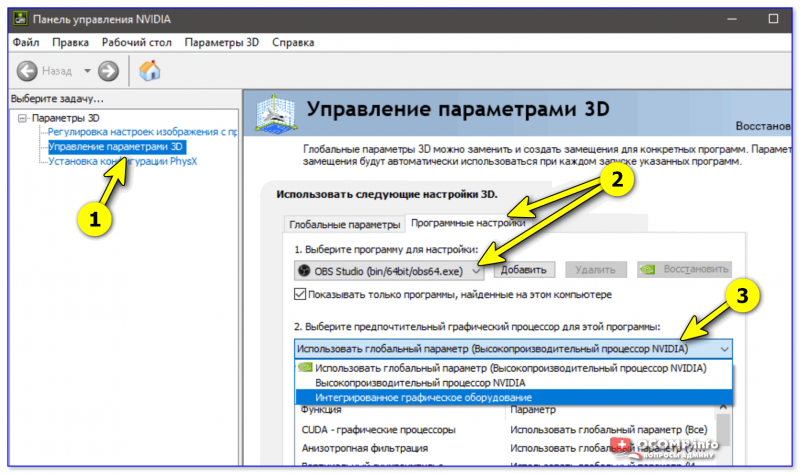
Панель управления NVidia
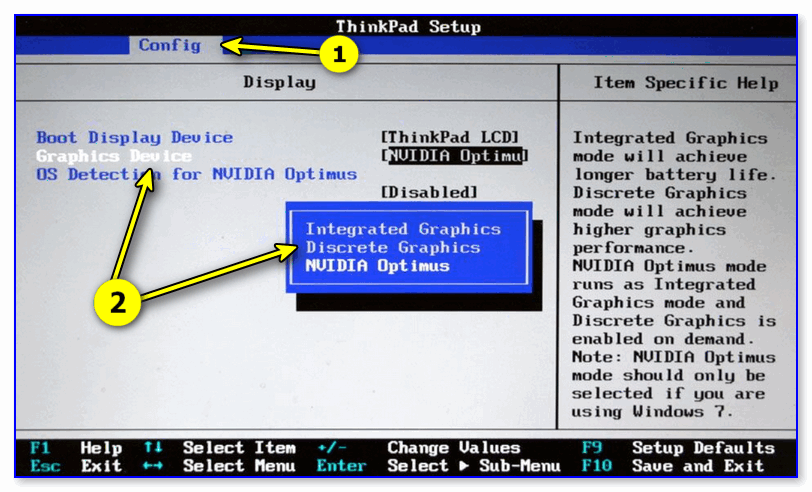
Discrete Graphics — настройки BIOS
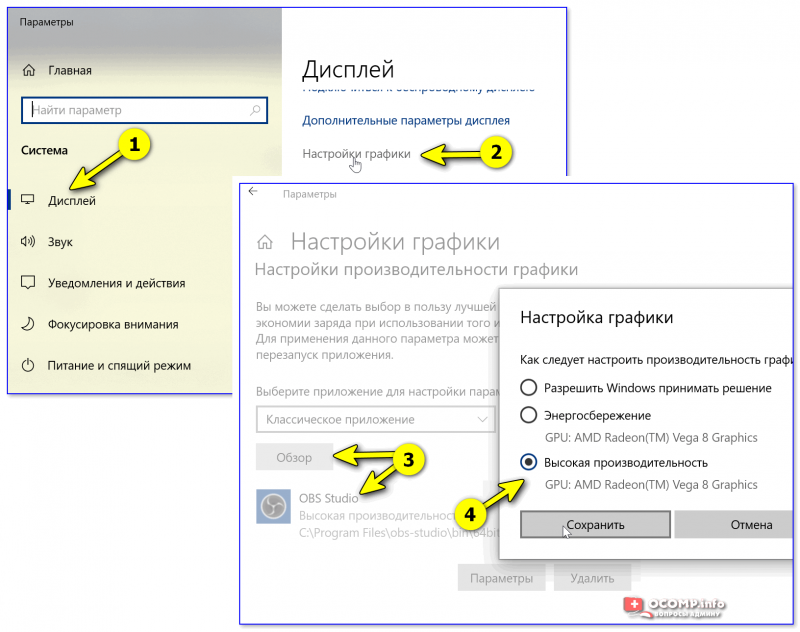
Дисплей — настройки графики — Windows 10 (11)
Третье
Обратите внимание на тип захвата и фильтры, которые вы применяете в OBS при захвате картинки. Речь о том, что можно захватывать весь экран или конкретное окно игры (см. скрин ниже ).
Совет простой : попробуйте вместо захвата окна конкретной игры (например) сделать захват всего экрана. Вероятно в кадр попадет и нужное окно с игрой!

Что можно захватить (OBS)
Кстати, порекомендую также удалить все фильтры, которые вы накладывали (возможно, что некоторые из них «режут» картинку, и из-за этого появл. черный экран).
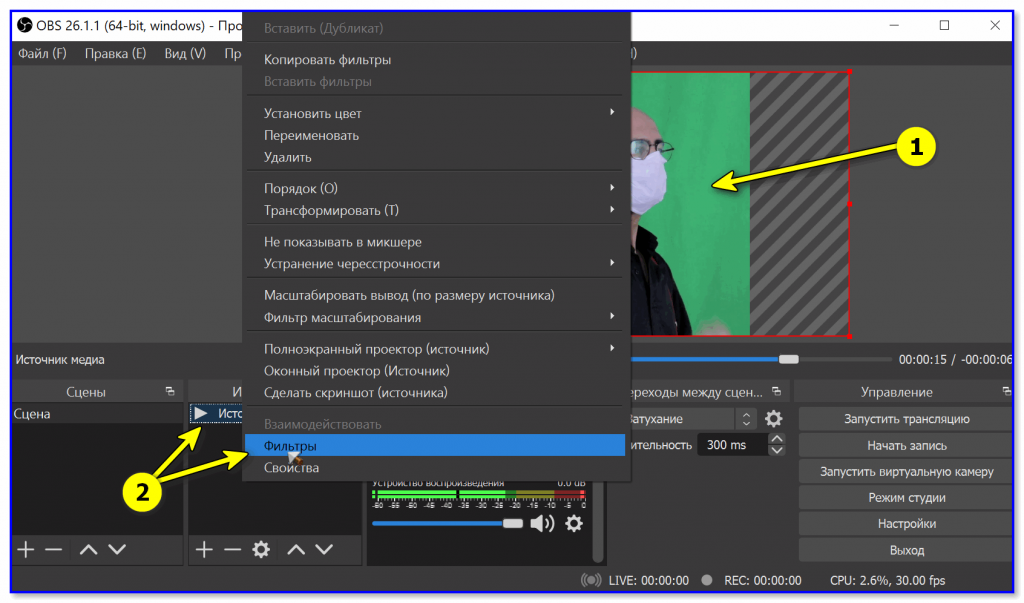
OBS — добавить фильтр
Четвертое
Если во время записи вы видите изображение из приложения (игры), но потом, при просмотре видео — вместо картинки показывается просто «чернота» — обратите внимание на кодек и формат, который указан в настройках программы.
Чтобы я посоветовал:
- во-первых , установить себе набор кодеков (рекомендую K-Lite Codec Pack — при установке вариант: «Lots of stuff»);
- во-вторых , «поиграться» с форматом записи — проверить AVI, MKV, MP4;
- в-третьих , попробовать вместо аппаратного кодировщика задействовать программный (так возрастет нагрузка на ЦП! Однако, это требуется для диагностики и проверки — если причина не в этом, снова переключите на аппаратный. См. скрин ниже ).

Здесь будут храниться ваши видеозаписи!
Пятое
Если вы работаете в Windows 10/11 и у вас на компьютере есть камера (например, в ноутбуках это часто может быть веб-камера) — рекомендую заглянуть в параметры системы в раздел «Конфиденциальность» и разрешить OBS доступ к камере, и микрофону.
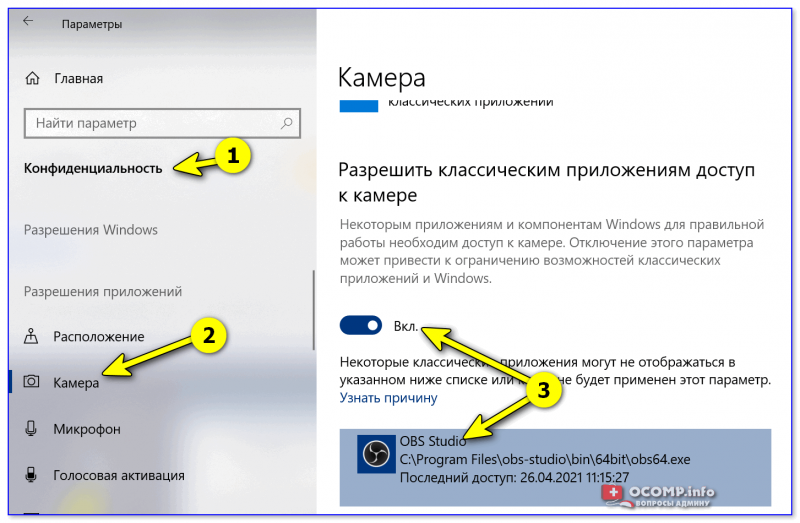
Доступ к камере — параметры Windows (OBS)
Кроме этого, есть еще один момент, который стоит проверить — речь идет о режиме совместимости со «старой» ОС . Чтобы задействовать его — нужно кликнуть правой кнопкой мыши по значку OBS и выбрать свойства — далее во вкладке «совместимость» поставить флажок, как в моем примере ниже, и сохранить настройки.
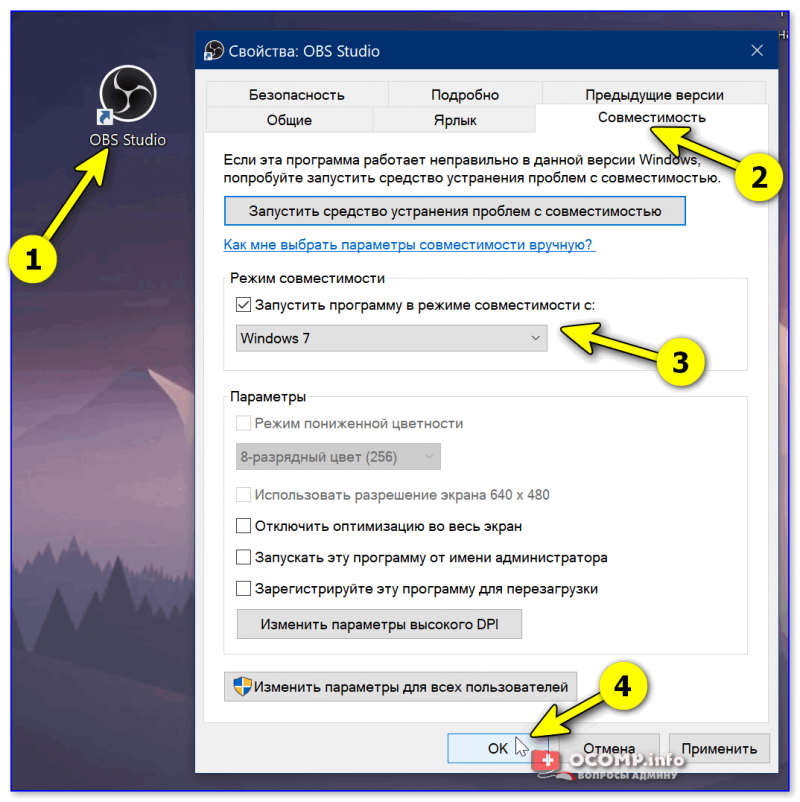
Шестое
Как вы смотрите на то, чтобы попробовать вместо OBS другие альтернативные программы?
Да, некоторые из них платные, но часто работают они ничуть не хуже (а некоторые еще и ресурсов «едят» меньше). Например, я бы выделил: Bandicam, Mirillis Action, iFun Screen Recorder и пр. Познакомиться с ними и их функциями вы можете в парочке моих прошлых заметок (ссылки ниже ).
В помощь!
1) 10 лучших программ для записи видео с экрана компьютера — [см. золотую подборку]
2) Еще одна подборка ПО для записи видео из игр!
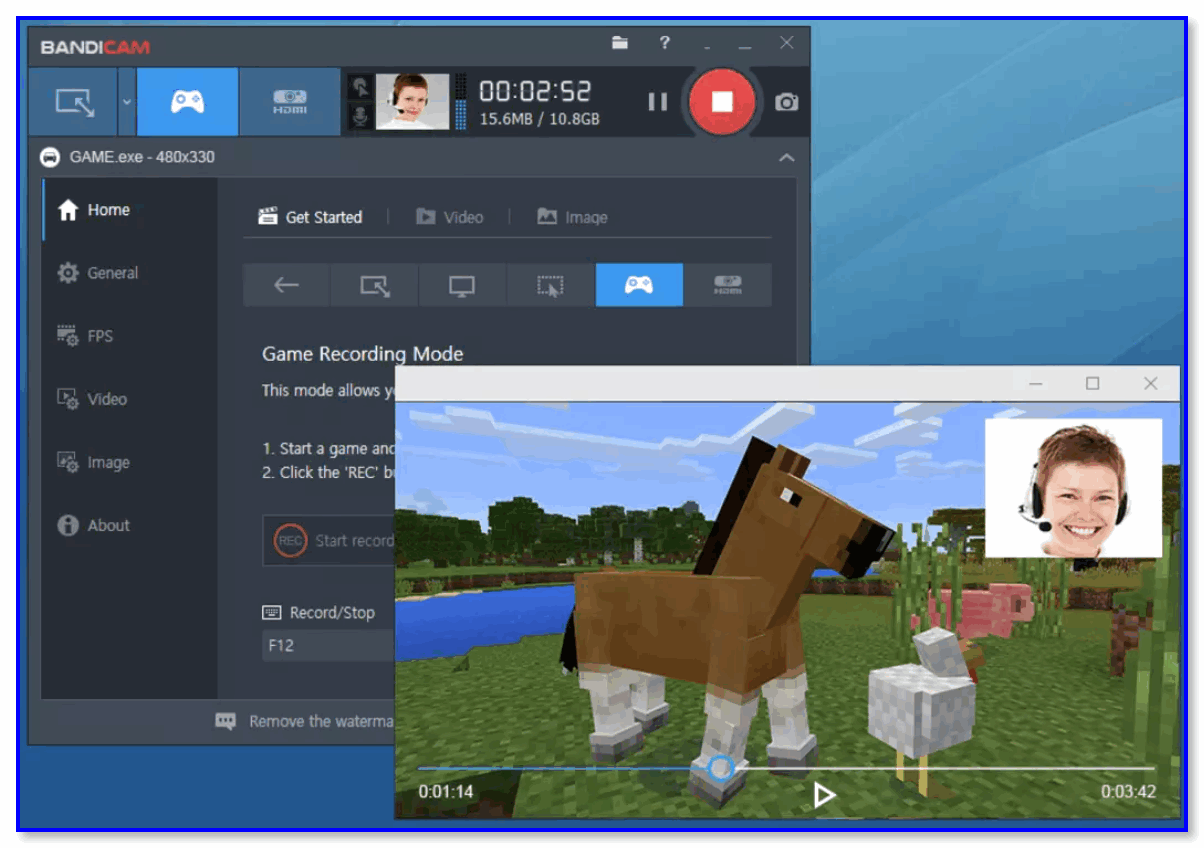
Bandicam — пример работы программы
Если вы решили проблему иначе — дайте знать в комментариях. Заранее благодарю!
Источник: ocomp.info